Utilizzare questa procedura per inserire componenti bullone quando occorre specificare la distanza tra la testa del bullone e il dado. In questo esempio, lo strumento utilizzato per l'inserimento del bullone presenta la proprietà Vista impostata su Laterale. Se l'impostazione selezionata è Dado o Testa, i primi due passaggi non sono richiesti.
- Attivare lo strumento di inserimento del componente di dettaglio per il componente.
- Specificare il punto di appoggio centrale della testa del bullone.
- Orientare l'immagine del componente, quindi specificare il punto di appoggio centrale del dado per inserire il componente.
- Se lo si desidera, è possibile inserire copie aggiuntive del componente nel disegno mantenendo lo stesso orientamento o modificandolo per gli inserimenti successivi:
Per... Procedere nel modo seguente... Specificare un punto base diverso Immettere b (per punto Base), selezionare il nuovo punto base e premere INVIO per inserire il componente utilizzando il nuovo punto base. Modificare l'angolo di orientamento di default del componente Immettere R (per Ruota), quindi immettere il numero di gradi di cui ruotare il componente in senso antiorario oppure ruotarlo manualmente secondo l'angolo desiderato e fare clic per impostare il nuovo orientamento. Fare nuovamente clic per inserire il componente secondo l'angolo specificato. Ruotare il componente attorno all'asse X Immettere X (per invertiX) e fare clic per inserire il componente. Ruotare il componente attorno all'asse Y Immettere Y (per invertiY) e fare clic per inserire il componente. 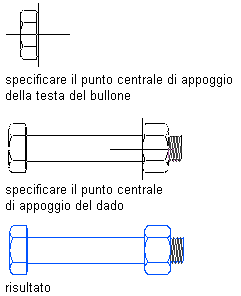
Bullone inserito in vista laterale